Ερώτηση
Θέμα: Πώς να διορθώσετε το σφάλμα Audiodg.exe σταμάτησε να λειτουργεί στα Windows;
Γεια σας. Πρόσφατα άρχισα να αντιμετωπίζω το σφάλμα Audiodg.exe σταμάτησε να λειτουργεί στα Windows. Μπορεί κάποιος να με βοηθήσει να καταλάβω γιατί συμβαίνει αυτό;
Λυμένη απάντηση
Τα Windows είναι ένα από τα πιο δημοφιλή λειτουργικά συστήματα. Πολλοί διαφορετικοί άνθρωποι το επιλέγουν για τη φιλική προς το χρήστη διεπαφή, τις δυνατότητες προσαρμογής και τα ενσωματωμένα εργαλεία αντιμετώπισης προβλημάτων. Τα Windows χρησιμοποιούνται από παίκτες, εταιρικές οντότητες και τακτικά άτομα. Υπάρχουν χιλιάδες στοιχεία που εκτελούνται στο παρασκήνιο που διατηρούν την ομαλή λειτουργία του. Ωστόσο, μπορεί να προκύψουν ορισμένα προβλήματα όταν ακόμη και ένα από τα εξαρτήματα αρχίσει να δυσλειτουργεί.
Ορισμένοι χρήστες αναφέρουν ότι έλαβαν το σφάλμα διακοπής λειτουργίας του Audiodg.exe. Είναι ένα κανονικό μέρος του συστήματος, αλλιώς γνωστό ως η διαδικασία απομόνωσης γραφικών συσκευών ήχου των Windows. Είναι υπεύθυνος για τη μηχανή ήχου του λειτουργικού συστήματος. Το αρχείο χρησιμοποιείται για οποιαδήποτε επεξεργασία ήχου και ψηφιακή επεξεργασία σήματος (DSP).[1]
Όσοι επηρεάζονται από το σφάλμα διακοπής λειτουργίας Audiodg.exe λένε ότι τις περισσότερες φορές εμφανιζόταν κατά την αναπαραγωγή βιντεοπαιχνιδιών. Ορισμένοι προτείνουν ότι το σφάλμα μπορεί να προκληθεί από ένα πρόβλημα με το πρόγραμμα οδήγησης RGB Fusion και Windows NVMe. Σε αυτόν τον οδηγό, θα βρείτε 4 μεθόδους που θα μπορούσαν να σας βοηθήσουν να το διορθώσετε.
Μπορείτε επίσης να χρησιμοποιήσετε ένα εργαλείο συντήρησης όπως ReimageΠλυντήριο ρούχων Mac X9 εάν θέλετε να αποφύγετε μια μακρά διαδικασία αντιμετώπισης προβλημάτων. Αυτό το ισχυρό λογισμικό μπορεί να διορθώσει τα περισσότερα σφάλματα συστήματος, BSOD,[2] κατεστραμμένα αρχεία και μητρώο[3] θέματα. Διαφορετικά, ακολουθήστε τις παρακάτω οδηγίες βήμα προς βήμα.
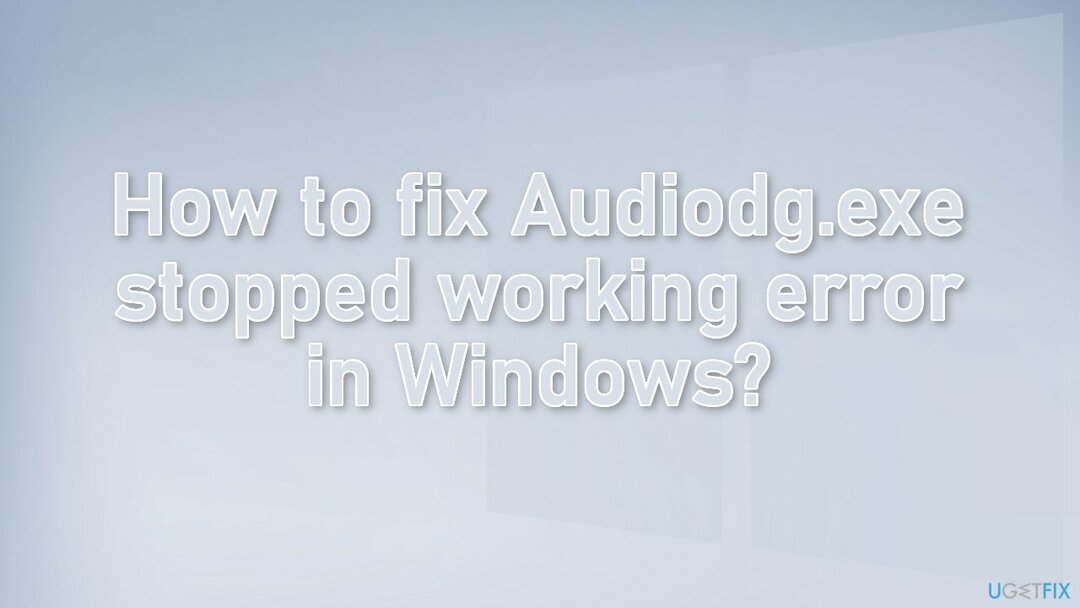
Μέθοδος 1. Επανεγκαταστήστε το πρόγραμμα οδήγησης ήχου Realtek
Για να επισκευάσετε το κατεστραμμένο σύστημα, πρέπει να αγοράσετε την έκδοση με άδεια χρήσης Reimage Reimage.
- Παω σε Διαχειριστή της συσκευής
- Επεκτείνουν Ελεγκτές ήχου, βίντεο και παιχνιδιών
- Εντοπίστε το πρόγραμμα οδήγησης ήχου Ήχος υψηλής ευκρίνειας Realtek
- Κάντε δεξί κλικ πάνω του και επιλέξτε Απεγκατάσταση συσκευής από το αναπτυσσόμενο μενού
- Ελέγξτε την επιλογή με Διαγράψτε το λογισμικό προγράμματος οδήγησης για αυτήν τη συσκευή και χτυπήστε το απεγκατάσταση κουμπί
- μεταβείτε στο Θέα καρτέλα και κάντε κλικ στο Εμφάνιση κρυφών συσκευών από το αναπτυσσόμενο μενού
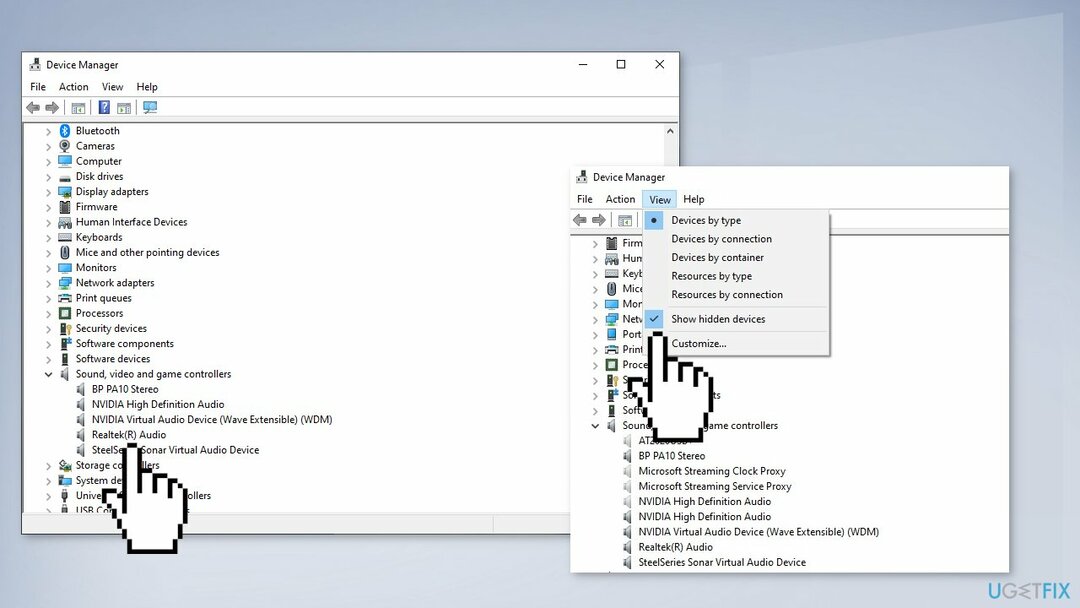
- Αναζήτηση για διπλότυπα προγράμματα οδήγησης ήχου
- Κάντε δεξί κλικ πάνω τους και πατήστε το Απεγκατάσταση επιλογή
- Επανεκκίνηση το σύστημα
- Μπορείτε επίσης να χρησιμοποιήσετε ένα αποκλειστικό βοηθητικό πρόγραμμα, όπως το rev id=”DriverFix"] που μπορεί να βρει τα καλύτερα προγράμματα οδήγησης για τη συσκευή σας και να τα ενημερώσει αυτόματα
Μέθοδος 2. Απεγκαταστήστε το RGB Fusion
Για να επισκευάσετε το κατεστραμμένο σύστημα, πρέπει να αγοράσετε την έκδοση με άδεια χρήσης Reimage Reimage.
- Παω σε Αρχικο ΜΕΝΟΥ, μετά κάντε κλικ στο Πίνακας Ελέγχου
- Παω σε Προγράμματα και χαρακτηριστικά και βρείτε το Gigabyte RGB fusion στη λίστα
- Κάντε δεξί κλικ και επιλέξτε Απεγκατάσταση
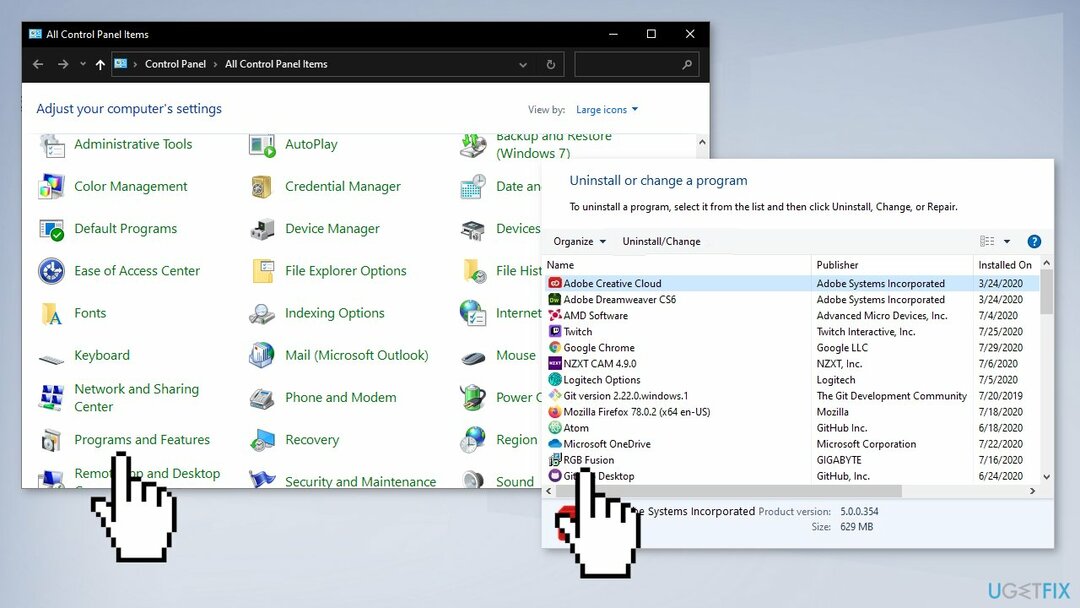
Μέθοδος 3. Απενεργοποιήστε τη γρήγορη εκκίνηση
Για να επισκευάσετε το κατεστραμμένο σύστημα, πρέπει να αγοράσετε την έκδοση με άδεια χρήσης Reimage Reimage.
- Κάντε δεξί κλικ στο Αρχή κουμπί, κάντε κλικ Αναζήτηση και βρείτε το Πίνακας Ελέγχου
- Επιλέγω Επιλογές ενέργειας και κάντε κλικ στο Επιλέξτε τι κάνουν τα κουμπιά λειτουργίας
- Πατήστε στο Αλλάξτε τις ρυθμίσεις που δεν είναι διαθέσιμες αυτήν τη στιγμή επιλογή
- Καταργήστε την επιλογή Ενεργοποίηση γρήγορης εκκίνησης (συνιστάται)
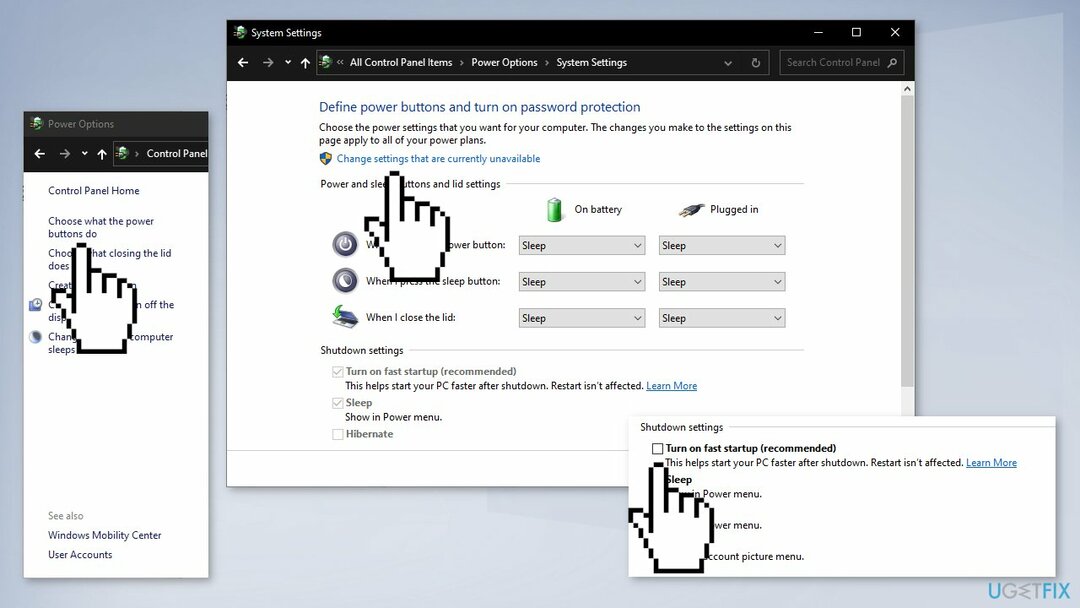
- Κάντε κλικ Αποθήκευσε τις αλλαγές
- Εάν θέλετε να ενεργοποιήσετε ξανά τη γρήγορη εκκίνηση, ελέγξτε το Ενεργοποιήστε τη γρήγορη εκκίνηση επιλογή
Μέθοδος 4. Χρησιμοποιήστε την Επαναφορά Συστήματος
Για να επισκευάσετε το κατεστραμμένο σύστημα, πρέπει να αγοράσετε την έκδοση με άδεια χρήσης Reimage Reimage.
- Τύπος Πλήκτρο Windows + S και πληκτρολογήστε Επαναφέρω
- Κάνε κλικ στο Δημιουργήστε ένα σημείο επαναφοράς επιλογή
- Κάνε κλικ στο Επαναφοράς συστήματος κουμπί και πατήστε Επόμενο
- Μπορείτε επίσης να επιλέξετε Επιλέξτε ένα διαφορετικό σημείο επαναφοράς εάν η επιλογή είναι διαθέσιμη
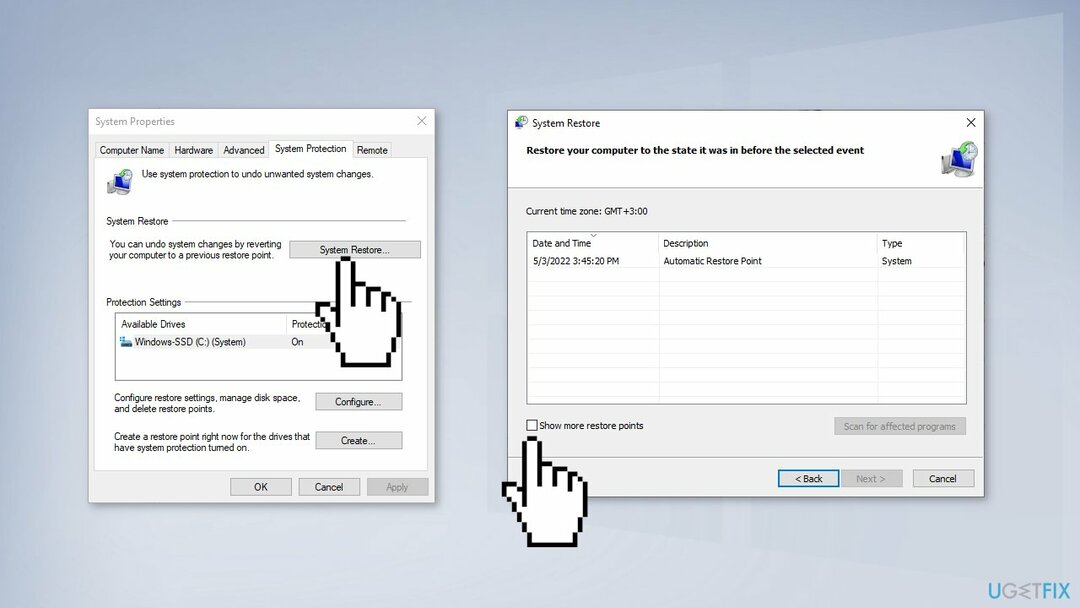
- Επιλέξτε το σημείο επαναφοράς που θέλετε να ενεργοποιήσετε και κάντε κλικ Επόμενο
- Το σύστημα θα πρέπει να αρχίσει να εκκινεί τις αλλαγές και να επανεκκινήσει
Επιδιορθώστε τα Σφάλματά σας αυτόματα
Η ομάδα του ugetfix.com προσπαθεί να κάνει το καλύτερο δυνατό για να βοηθήσει τους χρήστες να βρουν τις καλύτερες λύσεις για την εξάλειψη των σφαλμάτων τους. Εάν δεν θέλετε να δυσκολευτείτε με τεχνικές χειροκίνητης επισκευής, χρησιμοποιήστε το αυτόματο λογισμικό. Όλα τα προτεινόμενα προϊόντα έχουν ελεγχθεί και εγκριθεί από τους επαγγελματίες μας. Τα εργαλεία που μπορείτε να χρησιμοποιήσετε για να διορθώσετε το σφάλμα σας παρατίθενται παρακάτω:
Προσφορά
Κάν 'το τώρα!
Λήψη ΔιόρθωσηΕυτυχία
Εγγύηση
Κάν 'το τώρα!
Λήψη ΔιόρθωσηΕυτυχία
Εγγύηση
Εάν δεν καταφέρατε να διορθώσετε το σφάλμα σας χρησιμοποιώντας το Reimage, επικοινωνήστε με την ομάδα υποστήριξής μας για βοήθεια. Παρακαλούμε, ενημερώστε μας όλες τις λεπτομέρειες που πιστεύετε ότι πρέπει να γνωρίζουμε για το πρόβλημά σας.
Αυτή η κατοχυρωμένη με δίπλωμα ευρεσιτεχνίας διαδικασία επισκευής χρησιμοποιεί μια βάση δεδομένων με 25 εκατομμύρια στοιχεία που μπορούν να αντικαταστήσουν οποιοδήποτε κατεστραμμένο ή λείπει αρχείο στον υπολογιστή του χρήστη.
Για να επισκευάσετε το κατεστραμμένο σύστημα, πρέπει να αγοράσετε την έκδοση με άδεια χρήσης Reimage εργαλείο αφαίρεσης κακόβουλου λογισμικού.

Ένα VPN είναι ζωτικής σημασίας όταν πρόκειται για απορρήτου χρήστη. Οι διαδικτυακοί ιχνηλάτες όπως τα cookies δεν μπορούν να χρησιμοποιηθούν μόνο από πλατφόρμες κοινωνικών μέσων και άλλους ιστότοπους, αλλά και από τον πάροχο υπηρεσιών διαδικτύου και την κυβέρνηση. Ακόμα κι αν εφαρμόζετε τις πιο ασφαλείς ρυθμίσεις μέσω του προγράμματος περιήγησής σας, εξακολουθείτε να μπορείτε να παρακολουθείτε μέσω εφαρμογών που είναι συνδεδεμένες στο διαδίκτυο. Επιπλέον, τα προγράμματα περιήγησης που εστιάζουν στο απόρρητο, όπως το Tor is, δεν είναι η βέλτιστη επιλογή λόγω μειωμένων ταχυτήτων σύνδεσης. Η καλύτερη λύση για την απόλυτη ιδιωτικότητά σας είναι Ιδιωτική πρόσβαση στο Διαδίκτυο – να είστε ανώνυμοι και ασφαλείς στο διαδίκτυο.
Το λογισμικό ανάκτησης δεδομένων είναι μία από τις επιλογές που θα μπορούσαν να σας βοηθήσουν ανακτήστε τα αρχεία σας. Μόλις διαγράψετε ένα αρχείο, δεν εξαφανίζεται στον αέρα - παραμένει στο σύστημά σας όσο δεν υπάρχουν νέα δεδομένα γραμμένα από πάνω του. Data Recovery Pro είναι λογισμικό αποκατάστασης που αναζητά αντίγραφα εργασίας των διαγραμμένων αρχείων στον σκληρό σας δίσκο. Χρησιμοποιώντας το εργαλείο, μπορείτε να αποτρέψετε την απώλεια πολύτιμων εγγράφων, σχολικών εργασιών, προσωπικών εικόνων και άλλων σημαντικών αρχείων.